easyrecovery破解版無需注冊是軟件的破解版本,在該版本中為用戶提供了破解文件,可以對軟件進行順利破解,永久免費使用軟件。在軟件中用戶可以對全盤數據進行掃描,得到自己可恢復的文件列表,然后對需要的文件進行恢復。軟件的恢復功能非常強大,會全面深入的掃描磁盤,將你需要的的文件恢復保存到您指定的位置。
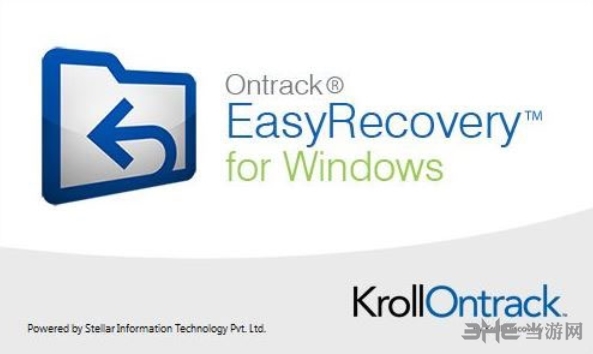
軟件功能
1、誤刪文件恢復
恢復直接被刪除的桌面上或硬盤上的文檔/圖片/視頻等文件
2、硬盤格式化
輕松五個步驟就能將硬盤誤刪除或誤格式化的硬盤數據恢復回來
3、回收站文件恢復
你知道刪除的文件如何恢復嗎,回收站被清空了,直接恢復回收站文件
4、手機數據恢復
支持恢復安卓手機內存上的所有數據,包括手機照片、文檔、音頻及視頻等文件
5、內存卡數據恢復
支持SD卡數據恢復,TF卡等各種存儲卡文件恢復(圖片、視頻、文檔、音頻)等文件
6、U盤數據恢復
支持恢復U盤/CD/DVD光盤使用不當或不小心損壞就無法讀出的數據
如何恢復徹底刪除的文件
很多時候用戶會不小心刪除一些文件和數據,并且已經清空了自己的回收站,通過軟件可以幫助用戶對已經刪除的文件進行恢復,很多的用戶不知道怎么操作,下面小編為大家帶來恢復的方法介紹。
1、打開軟件,開始進入向導第一步,即可看到這項功能的詳細介紹,選擇 【硬盤驅動器】 ,如下圖所示:
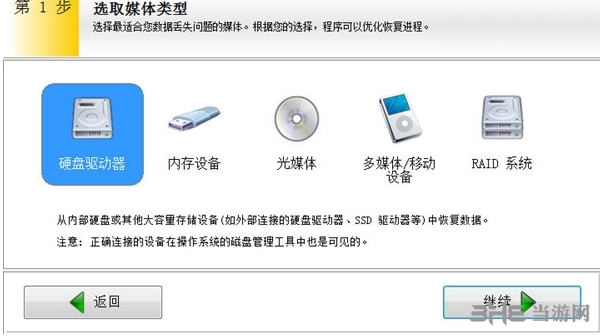
2、點擊【繼續】,選擇被徹底刪除的文件原來所在的電腦磁盤,這里選擇E盤。
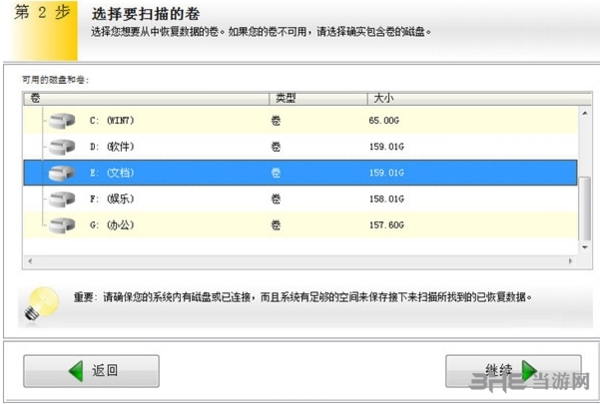
3、點擊【繼續】,選擇【刪除文件恢復】。如下圖:
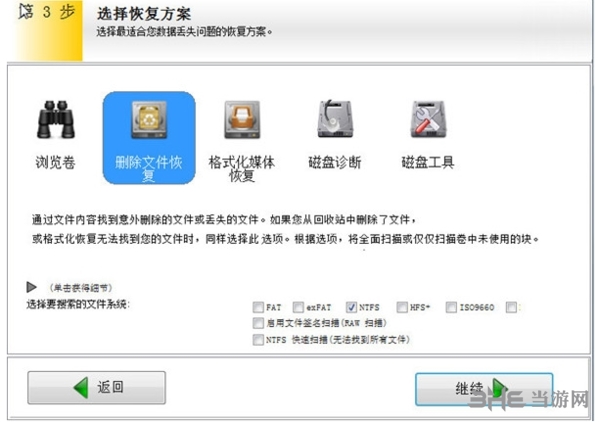
4、點擊【繼續】,檢查選項。

5、確認無誤,點擊【繼續】,進入掃描階段,等到查找進程結束之后,可以根據文件的修改日期和類型進行定位搜索恢復,找到你需要恢復的文件,右擊【另存為】即可保存。
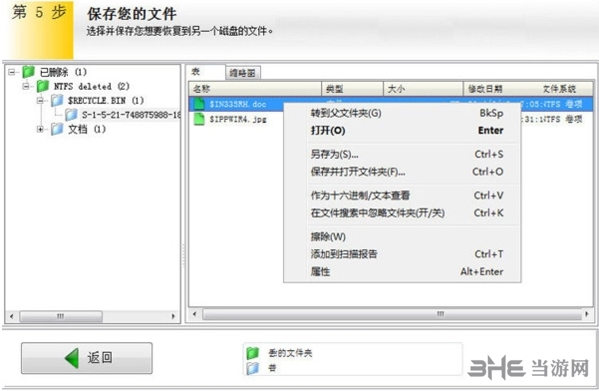
如果你有重要的文件被誤刪除過,那就趕快使用EasyRecovery來恢復吧,只要未做過多的寫入操作,時間相隔的不要太久(相隔太久原來刪除的文件就有可能被覆蓋掉的),相信一定能夠恢復刪除文件的!
打開U盤提示格式化怎么辦
很多的用戶會在打開U盤的時候,彈出提示U盤格式化,導致出現U盤無法使用的情況,用戶碰到這種情況不知道怎么進行處理,下面小編為大家帶來問題的解決方法。
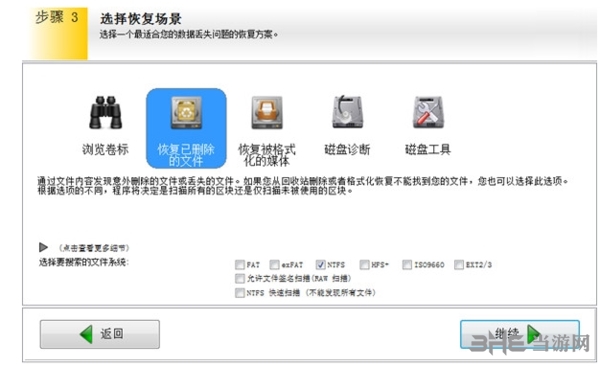
步驟一:安裝easyrecovery個人版后,將U盤插入電腦上,打開軟件后媒體類型選擇“存儲設備”。
步驟二:點擊繼續后,會出現一系列的卷標和磁盤,這里選擇U盤所屬的磁盤,選擇完成后,點擊繼續進入下一步。
步驟三:在出現了一系列的恢復場景里,選擇“恢復被格式化的媒體”,點擊繼續。
步驟四:檢查選項是否正確,確認無誤后點擊繼續。
步驟五:在掃描出來的文件中,選擇需要恢復的文件進行保存。
到此,打開U盤提示格式化怎么辦的問題就能徹底解決了
恢復回收站數據
軟件不僅可以對已經丟失的數據進行恢復,還能對回收站中清除的文件數據進行恢復,并且使用和操作的方法非常簡單,下面小編為大家帶來恢復的方法介紹,感興趣的用戶快來看看吧。
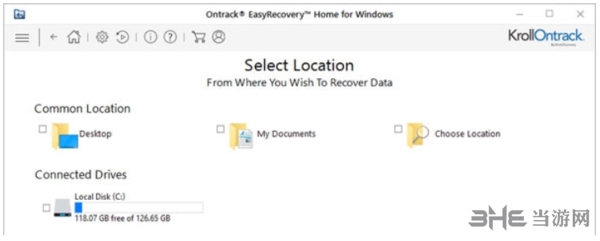
選擇媒體類型:啟動easyrecovery軟件后,會出現一個選擇媒體類型的界面,由于回收站屬于位于電腦硬盤,所以這里我們應該選擇硬盤驅動器。
選擇需要掃描的卷標:回收站屬于系統盤結構范疇,所以點擊C盤即可。
選擇恢復場景:主要的恢復場景包括恢復已刪除的文件和恢復被格式化的媒體,這里文件屬于誤刪,選擇恢復已刪除的文件即可。
檢查您的選項:確認之前的選項沒有問題即可進入下一步。
保存文件:easyrecovery會自動幫你掃描丟失的文件,用戶要耐心等待掃描過程結束,結束后即可保存已經丟失的文件了。
激活秘鑰
名稱:QingYe
公司:www.32r.com
注冊密鑰:RIMB-PC4J-G9UC-SQ4E-0GVN
標簽: 文件恢復
相關版本
裝機必備軟件



















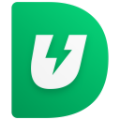

















網友評論